QTranslate是一个轻量级的免费电子词典,通过集成各大在线翻译引擎实现便捷的实时翻译。这款软件综合了5款在线翻译引擎,分别为谷歌翻译、微软翻译、Promet Mobile、SDL和雅虎翻译,输入一段文字后就可通过QTranslate查询五个翻译引擎的翻译结果,让你得到最准确翻译。软件目前支持 Babylon、Definr、Google Search、Google Translate、ImTranslator、Microsoft Translator、Multitran、Promt、Reverso、SDL、Wikipedia、WordReference、Yandex 和有道翻译等翻译引擎或信息服务。 界面简约,自动识别输入文字语言,自选翻译语言,具有虚拟键盘、语音朗读、自动保存翻译历史、多翻译引擎、划词翻译、多模式翻译等功能。支持任何应用程序中的文本翻译,还可以使用语音发音,把翻译出来的结果用语音的方式表达出来,方便用户使用,一键多引擎在线翻译着实的高效实用,相比于同类型商业软件它已经表现的足够优秀。
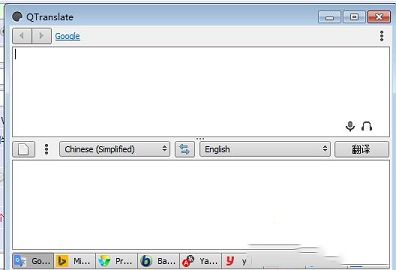
2、以在线版的词典模式进行搜索;
3、支持译文的还原;
4、支持以译文替换所选取的文本;
5、即时的翻译显示;
6、支持检查拼写错误;
7、支持文本语音阅读系统;
8、单词建议和自动完成功能;
9、支持查询翻译历史记录;
10、支持虚拟键盘输入;
11、支持便携版的运行模式;
2、自选翻译语言。
3、提供虚拟键盘。
4、单词建议/自动完成(Ctrl+空格)。
5、翻译纪录(Ctrl+H)。 Microsoft与Google并具语音朗读功能。
6、可在Acrobat Reader、浏览器、文字编辑工具、Microsoft Outlook、Skype …等,实时翻译鼠标所选择要翻译的段落或单词。
2、Ctrl+Q => 翻译选定文本并显示在弹出窗口;
3、Ctrl+Shift+Q => 显示词典窗口;
4、Ctrl+E => 朗读选定文本;
5、Ctrl+Enter => 翻译文本;
6、Ctrl+N => 清除当前翻译;
7、Ctrl+D => 显示词典;
8、Ctrl+Alt+1..9 => 用选定的第1~9个翻译服务显示词典;
9、Ctrl+H => 显示翻译历史记录;
10、Ctrl+K => 显示软键盘;
11、Ctrl+Tab/Ctrl+Shift+Tab/Ctrl+1..9 => 切换到后一个/前一个/第1~9个翻译服务;
12、Shift+Esc => 重设语言组合为自动检测;
13、Ctrl+Shift+1..9 => 选择语言组合;
14、Ctrl+I => 互换翻译方向;
15、Ctrl+空格 => 显示,建议/自动完成,下拉菜单;
16、F1 => 显示帮助;
17、F11 => 打开/关闭全屏模式;
18、Alt+左箭头 => 转到前一个翻译;
19、Alt+右箭头 => 转到后一个翻译;
20、Ctrl+上箭头 => 把翻译复制到文本输入框;
2)、显示翻译(选择程序中的文本 – 选定文本的译文会立即在弹出窗口中出现);
3)、显示翻译并朗读(前一种加上朗读选定的文本);
2、左键双击系统托盘里的程序图标,可显示主窗口;
3、左键双击弹出窗口的标题栏,会打开包含当前翻译的主窗口;
4、左键单击弹出窗口中的服务名称,会更改当前服务并重新翻译文本;
2、修复:DeepL 翻译服务
3、修复:常规字体在选项中不可用
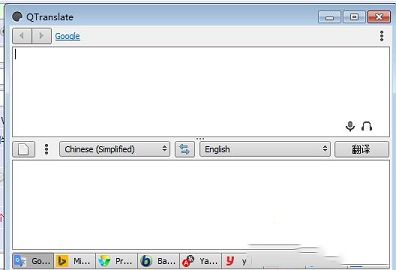
软件功能
1、支持翻译任何支持文本区域选择的应用程序中的文本,例如:Google Chrome,Mozilla Firefox,Microsoft Word,Microsoft Outlook,Acrobat Reader,Skype,IE11 等软件程序;2、以在线版的词典模式进行搜索;
3、支持译文的还原;
4、支持以译文替换所选取的文本;
5、即时的翻译显示;
6、支持检查拼写错误;
7、支持文本语音阅读系统;
8、单词建议和自动完成功能;
9、支持查询翻译历史记录;
10、支持虚拟键盘输入;
11、支持便携版的运行模式;
软件特色
1、可自动识别所输入的文字语言。2、自选翻译语言。
3、提供虚拟键盘。
4、单词建议/自动完成(Ctrl+空格)。
5、翻译纪录(Ctrl+H)。 Microsoft与Google并具语音朗读功能。
6、可在Acrobat Reader、浏览器、文字编辑工具、Microsoft Outlook、Skype …等,实时翻译鼠标所选择要翻译的段落或单词。
快捷键
1、双击 Ctrl => 显示主窗口(以及选定文本的译文);2、Ctrl+Q => 翻译选定文本并显示在弹出窗口;
3、Ctrl+Shift+Q => 显示词典窗口;
4、Ctrl+E => 朗读选定文本;
5、Ctrl+Enter => 翻译文本;
6、Ctrl+N => 清除当前翻译;
7、Ctrl+D => 显示词典;
8、Ctrl+Alt+1..9 => 用选定的第1~9个翻译服务显示词典;
9、Ctrl+H => 显示翻译历史记录;
10、Ctrl+K => 显示软键盘;
11、Ctrl+Tab/Ctrl+Shift+Tab/Ctrl+1..9 => 切换到后一个/前一个/第1~9个翻译服务;
12、Shift+Esc => 重设语言组合为自动检测;
13、Ctrl+Shift+1..9 => 选择语言组合;
14、Ctrl+I => 互换翻译方向;
15、Ctrl+空格 => 显示,建议/自动完成,下拉菜单;
16、F1 => 显示帮助;
17、F11 => 打开/关闭全屏模式;
18、Alt+左箭头 => 转到前一个翻译;
19、Alt+右箭头 => 转到后一个翻译;
20、Ctrl+上箭头 => 把翻译复制到文本输入框;
翻译模式
1)、显示图标(选择程序中的文本 – 本程序的图标会出现在鼠标指针附近。点击该图标,弹出窗口里就会显示选定文本的译文);2)、显示翻译(选择程序中的文本 – 选定文本的译文会立即在弹出窗口中出现);
3)、显示翻译并朗读(前一种加上朗读选定的文本);
使用说明
1、左键单击系统托盘里的程序图标,可启用/关闭鼠标选择模式;2、左键双击系统托盘里的程序图标,可显示主窗口;
3、左键双击弹出窗口的标题栏,会打开包含当前翻译的主窗口;
4、左键单击弹出窗口中的服务名称,会更改当前服务并重新翻译文本;
更新日志
1、新:DeepL 支持葡萄牙语和俄语2、修复:DeepL 翻译服务
3、修复:常规字体在选项中不可用
∨ 展开
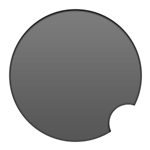
 有道词典v8.5.1.0破解版(去广告)
有道词典v8.5.1.0破解版(去广告) CopyTranslatorv9.0.2中文免费版
CopyTranslatorv9.0.2中文免费版 DeepL Prov2.0.0直装激活版
DeepL Prov2.0.0直装激活版 Google Translatev6.2破解版
Google Translatev6.2破解版 TranWorld实时翻译软件 V0.7.8 官方电脑版
TranWorld实时翻译软件 V0.7.8 官方电脑版 DeepL Pro 2v2.0破解版
DeepL Pro 2v2.0破解版 有道词典VIP破解版 v8.0(附破解补丁)
有道词典VIP破解版 v8.0(附破解补丁)
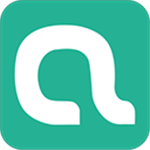
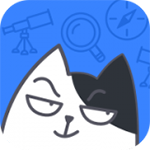





 视频剪切合并器绿色电脑版v12.4
视频剪切合并器绿色电脑版v12.4
 京东动物联盟脚本v2.1.8
京东动物联盟脚本v2.1.8
 植物大战僵尸年度版CE修改器 V4.2 最新免费版
植物大战僵尸年度版CE修改器 V4.2 最新免费版
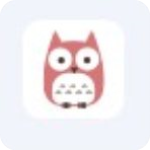 巴别鸟同步端v3.4.1.2官方版
巴别鸟同步端v3.4.1.2官方版
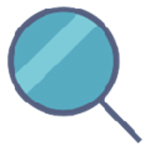 小君快递查询软件v3.0绿色版
小君快递查询软件v3.0绿色版
 CDR Converter Wizardv3.1中文破解版
CDR Converter Wizardv3.1中文破解版
 patch my pc(软件更新工具)v4.1.0.2绿色版
patch my pc(软件更新工具)v4.1.0.2绿色版
 QOwnNotesv21.8.2绿色中文版
QOwnNotesv21.8.2绿色中文版
 网易有道词典v8.9纯净VIP破解版
网易有道词典v8.9纯净VIP破解版
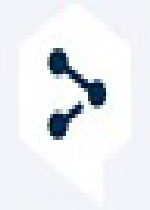 DeepL翻译器v1.11.0破解版
DeepL翻译器v1.11.0破解版
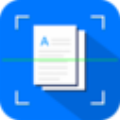 扫描王全能宝电脑版 V1.0.2.0 官方PC版
扫描王全能宝电脑版 V1.0.2.0 官方PC版
 sketchup版本转换器2022 V1.0 绿色免费版
sketchup版本转换器2022 V1.0 绿色免费版